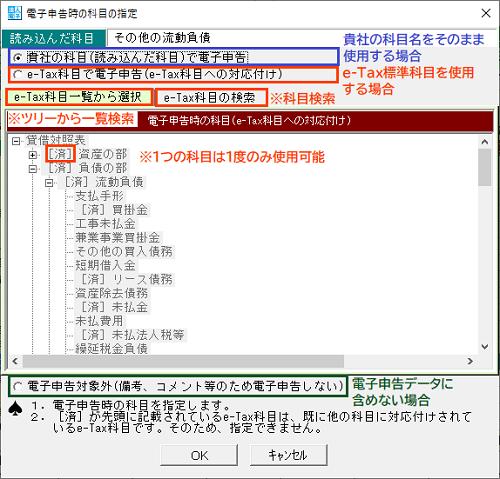1.システムでは読み込んだ貴社の勘定科目を、以下の手順でe-Tax標準科目に対応づけます。
(1) 読み込んだ貴社の勘定科目名の揺れを排除します。
(例)「又は」と「または」を同一とみなすなど
(2) 上記(1)をe-Tax標準科目と比較します。
※比較は設定により、完全一致または部分一致で比較します。
(3) 複数の候補がある場合は、読み込んだ勘定科目の階層構造(親子関係)等を基にして、
一番可能性が高いe-Tax科目に対応付けたうえで、「確認が必要な科目」(背景が赤色)と
します。
また、該当候補がe-Tax科目に無い場合は、e-Tax科目に対応付けは行わずに、独自科目
(〇印)とし、「確認が必要な科目」(背景が赤色)とします。
※独自科目は、貴社の勘定科目をそのまま電子申告で使用する場合に使用します。
【重要】
「確認が必要な科目」(背景が赤色)がある場合は、以下の2の手順で確認を行い、
「確認が必要な科目」を0件にしてください。
確認を完了(=「確認が必要な科目」が0件)にしないと、当該レイアウトパターン
は「指定中」のままとなり、財務諸表等の読込時に当該レイアウトパターンをご利用
いただけません。
2.e-Tax標準科目へ対応付けできなかった勘定科目(背景が赤色)については、以下の
いずれかの対応を行います。
(1) 確認の結果、システムが自動で対応づけした結果で問題ない場合は、チェックボックス
にチェックを入れます。
(補足)
① 該当の勘定科目をダブルクリックして表示される「電子申告時の科目の指定」画面で
[OK]ボタンをクリックした場合も確認完了となり、チェックボックスにチェック
がつきます。
② チェックボックスにチェックを付けた後でも、勘定科目をダブルクリックして表示
される「電子申告時の科目の指定」画面で、対応科目の変更が可能です。
③ 一括チェックも可能です。
一括でチェックをつける場合は、「電子申告時の科目(e-Tax科目への対応付け)」列
のタイトル行のチェックボックスにチェックを付けます。
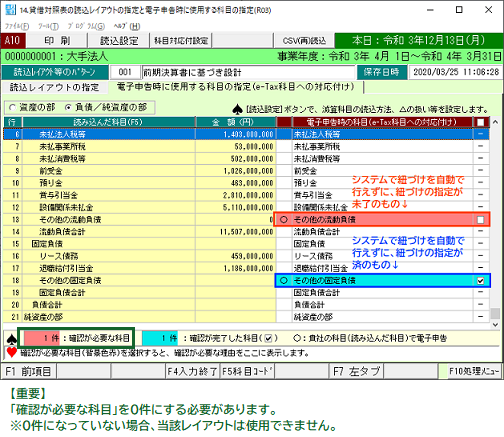
(2) システムが自動で対応づけした結果を確認・変更する場合は、該当の勘定科目を
ダブルクリックします。
「電子申告時の科目の指定」画面が表示されたら、行いたい内容に応じて、以下の
いずれかの対処を行います。
① 読み込んだ勘定科目をそのまま使用する場合
「貴社の科目(読み込んだ科目)で電子申告」を選択します。
e-Tax標準科目に該当する科目が無い場合や、貴社の勘定科目をそのまま使用する
場合に選択します。
② 別のe-Tax科目に対応付けする場合
「e-Tax科目で電子申告(e-Tax科目への対応付け)」を選択後、「e-Tax科目一覧
から選択」または「e-Tax科目の検索」タブで、対応付けするe-Tax科目を指定します。
「eTax科目の検索」タブでは、e-Tax科目をキーワード検索できます。
(※)[済]が先頭に記載されているe-Tax科目は、既に他の科目に対応付けされている
ため選択できません。
(1つのe-Tax科目に、複数の勘定科目を対応付けすることはできません。)
③ 電子申告しない場合
備考、及びコメント等のために電子申告対象でないものは、「電子申告対象外
(備考、コメント等のため電子申告しない)」を選択します。